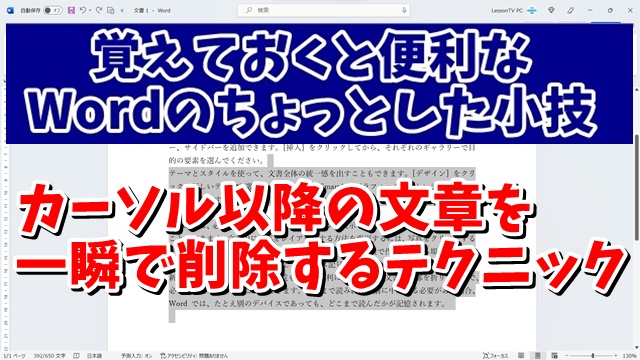今回はWordでカーソル以降の文章を
一瞬で削除するテクニックをご紹介します
<スポンサードリンク>
Wordで例えばですが
Webサイトなどから文章をコピペして
ある位置から下の文章は
いらないので削除したいといった場合
もちろんそのいらない部分を
マウスのドラッグ操作で選択して削除
とやってもいいんですが
削除したい部分が長かったりすると
うまく選択しきれなかったすると思います
そんな場合は
キーボードの操作のみでやった方が
素早く確実に選択をして削除することができます
やり方は簡単で
不要な部分の先頭にカーソルを入れて
Ctrl+Shift+End
を押します
そうするとカーソル以降の文章が
全選択されるので
あとは「Delete」か「BackSpace」キーで
削除するだけ
ちょっとしたテクニックですが
覚えておくと便利でしょう
動画ではより具体的に解説していますので
気になる方は以下よりご覧ください↓
■使用ソフト
・動画キャプチャー:Bandicam
・動画編集:filmoraX
ではでは、今回はこのへんで。
<スポンサードリンク>